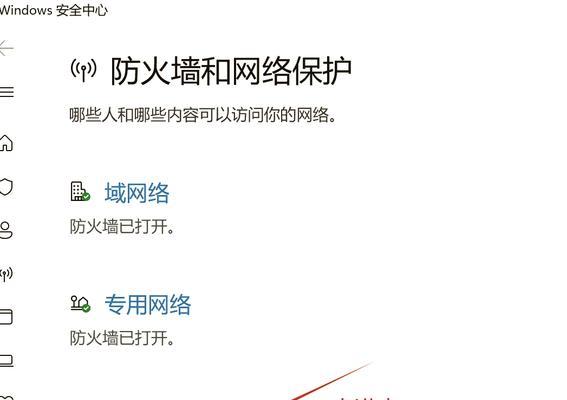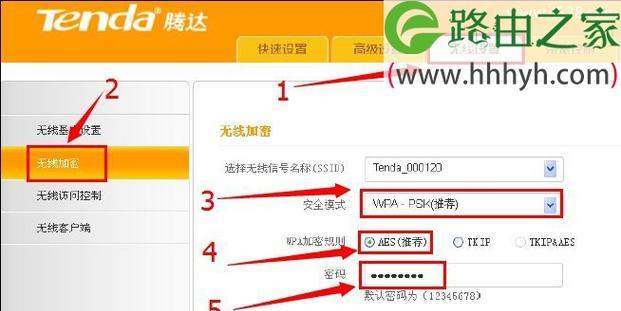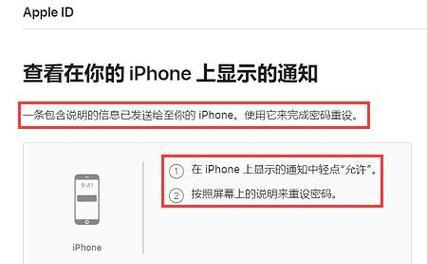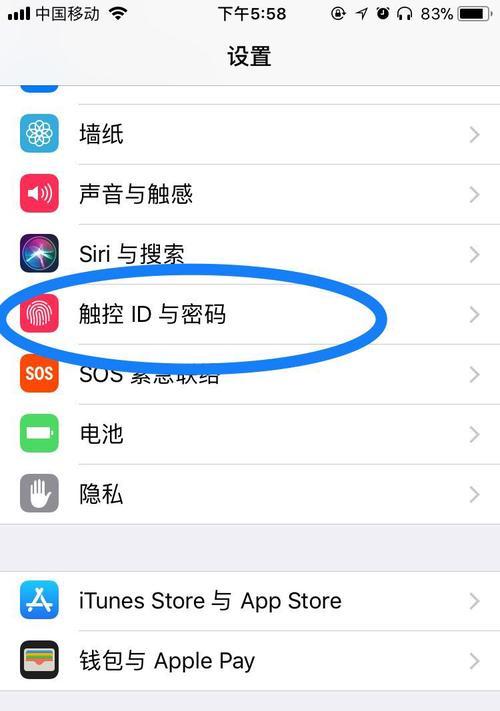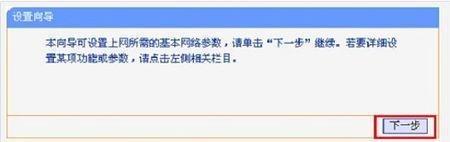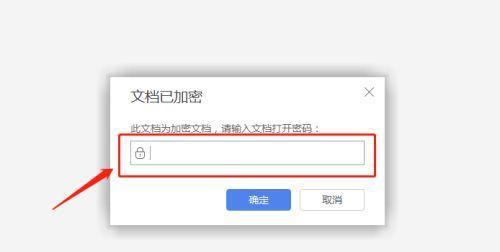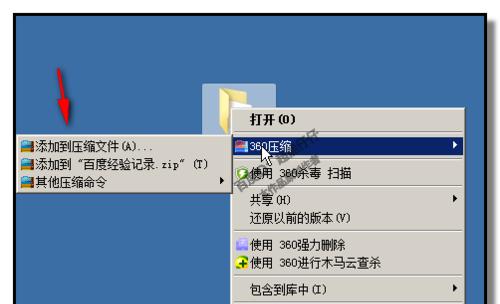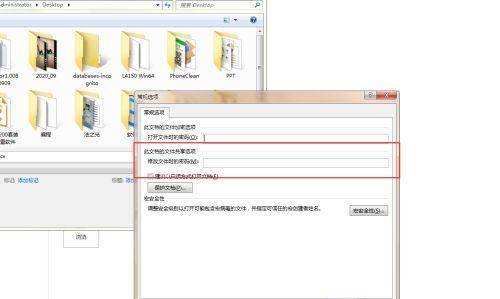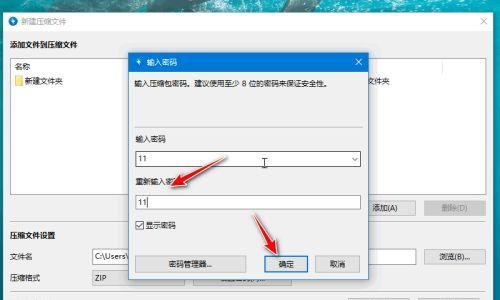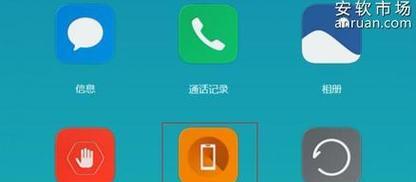电脑图标单独设置密码的方法是什么?
在日常使用电脑时,我们经常需要对一些重要文件或私密文件进行保护,防止他人随意查看。而给特定的电脑图标设置密码,则是实现这一目的的便捷方式。如何为电脑中的图标单独设置密码呢?本文将为你详细介绍相关操作流程,并解答可能遇到的问题。
一、为何需要给电脑图标设置密码
随着信息技术的发展,个人隐私安全显得尤为重要。给特定图标设置密码可以有效保护你的隐私信息不被未经授权的人访问。比如,你可以为工作文件、私人相册或财务文档的图标加上密码锁,这样只有你知道密码,才能打开查看内容。
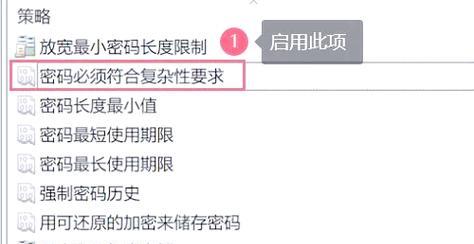
二、使用文件加密功能
1.Windows系统中设置文件密码
在Windows操作系统中,虽然默认没有直接对图标设置密码的功能,但我们可以通过对文件或文件夹加密来间接实现这一需求。
步骤一:选中需要加密的文件或文件夹
找到你需要加密的文件或文件夹,右键点击选择“属性”。
步骤二:选择“高级”属性
在弹出的属性窗口中,点击“高级”按钮。
步骤三:加密文件或文件夹
在“高级属性”窗口中,勾选“加密内容以保护数据”,然后点击“确定”按钮。
步骤四:确认加密操作
在文件属性窗口点击“应用”,然后选择“确定”来完成加密。
2.Mac系统中设置文件密码
在苹果的MacOS中,你可以通过使用“文件保险箱”或者“压缩文件”添加密码来保护你的文件图标。
步骤一:选中文件并右键
选择需要加密的文件,右键点击选择“加密”选项。
步骤二:输入密码
在弹出的窗口里输入你想要设置的密码,并确认输入。
步骤三:保存加密文件
系统可能会提示你保存加密后的文件。完成这些步骤后,即使有人能访问到这个图标,也无法打开文件内容,因为需要输入正确的密码。
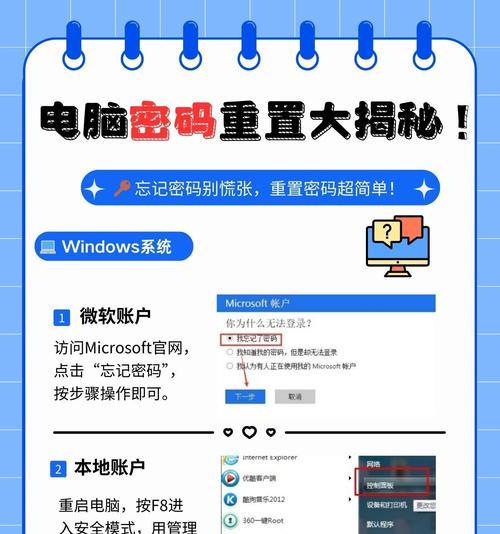
三、第三方软件的应用
如果你需要更为复杂的加密方式,可以选择使用第三方的加密软件。这类软件通常具有更为直观和用户友好的界面,而且功能更加强大。
1.选择合适的加密软件
市面上有众多的加密软件可供选择,例如VeraCrypt、7-Zip等。下载并安装一个符合你需要的软件。
2.使用软件进行加密
步骤一:打开加密软件
启动你安装的加密软件。
步骤二:创建加密文件或文件夹
根据软件的指引,创建一个新的加密文件或文件夹。
步骤三:设置密码并保存
根据提示设置一个强度较高的密码,并记得保存在安全的地方,以避免自己也忘记。
步骤四:复制文件至加密容器
将你想要保护的文件或文件夹拖放到加密软件创建的加密容器中。
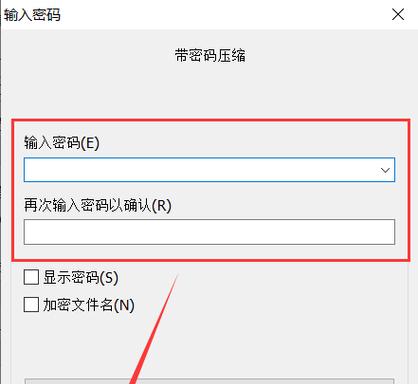
四、常见问题解答
1.忘记密码怎么办?
如果你忘记了密码,那么可能就无法访问加密的文件了。建议在设置密码时使用易于记忆但难以破解的密码,并把密码记录在安全可靠的地方,例如使用密码管理器。
2.如何移除文件的密码保护?
如果你后来决定不再需要密码保护文件,可以按照原先加密的步骤反向操作。如果是使用Windows自带的加密功能,可以在属性中选择“高级”然后取消勾选“加密内容以保护数据”,并应用更改。
3.第三方软件加密后的文件如何迁移?
使用第三方软件加密过的文件可能需要在同样安装了该软件的电脑上才能打开。如果是跨平台使用,建议选择通用的加密格式,如使用VeraCrypt创建的加密卷。
五、
通过上述的介绍,我们可以了解到,虽然Windows和Mac系统没有直接设定图标密码的功能,但我们可以通过对文件或文件夹加密来间接保护隐私。使用第三方加密软件也可以达到同样的目的,并且功能更加强大。在整个操作过程中,密码的选择和管理是至关重要的,密码安全将直接关系到文件的安全性。使用本文提供的方法,你就可以简单快捷地对重要图标进行保护了。
希望以上内容对你有所帮助,如果你有其他与电脑安全相关的问题,欢迎继续探索。
版权声明:本文内容由互联网用户自发贡献,该文观点仅代表作者本人。本站仅提供信息存储空间服务,不拥有所有权,不承担相关法律责任。如发现本站有涉嫌抄袭侵权/违法违规的内容, 请发送邮件至 3561739510@qq.com 举报,一经查实,本站将立刻删除。
- 上一篇: 如何查看电脑配置?电脑配置信息如何解读?
- 下一篇: 投影仪显示头像倒置该如何解决?
相关文章
- 站长推荐
- 热门tag
- 标签列表